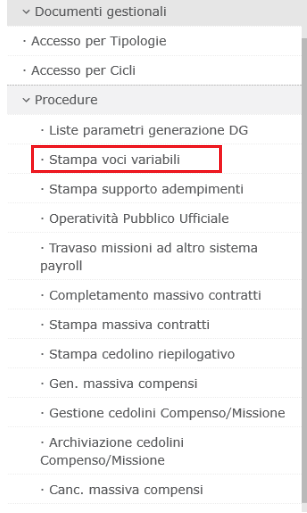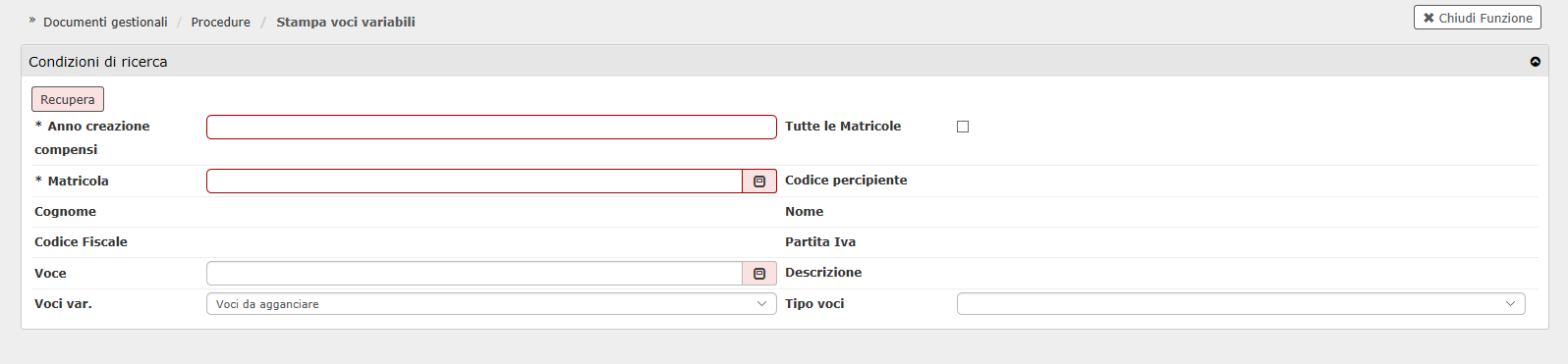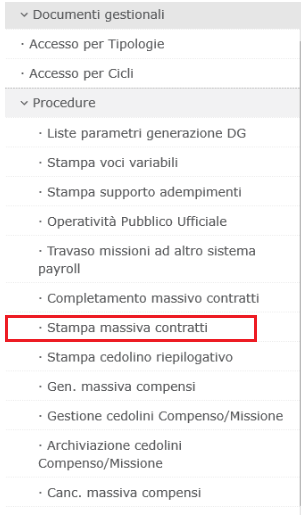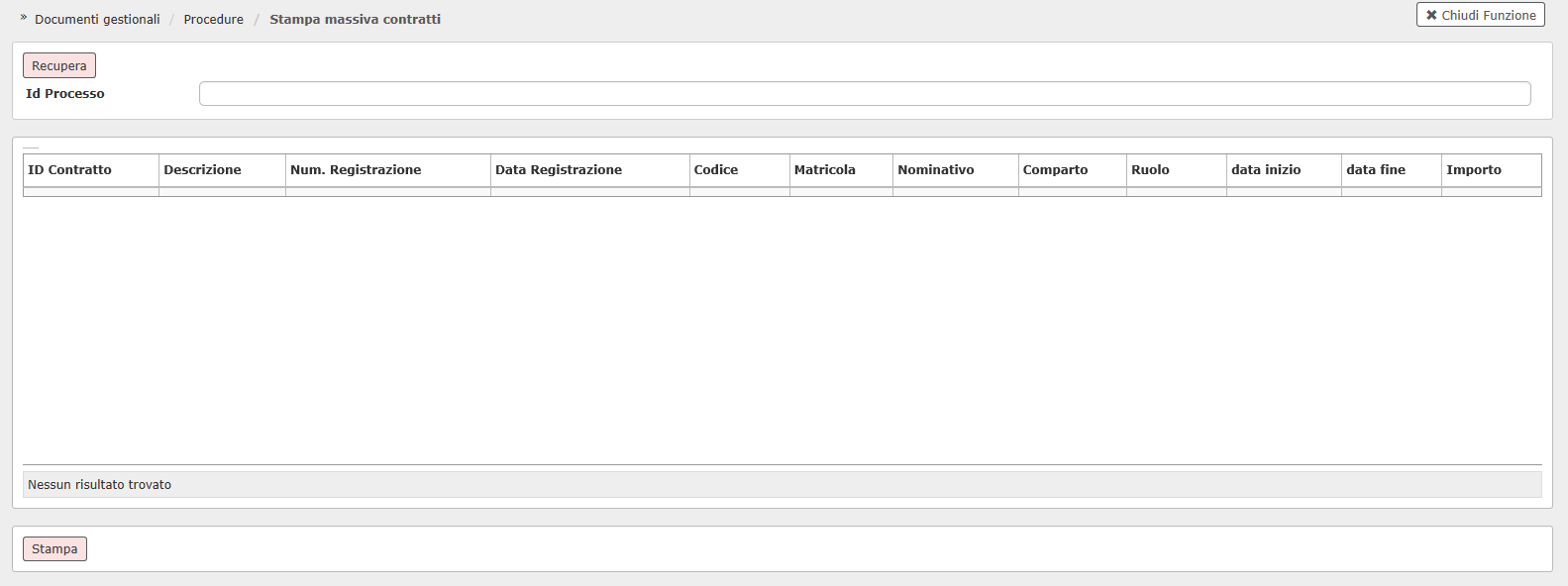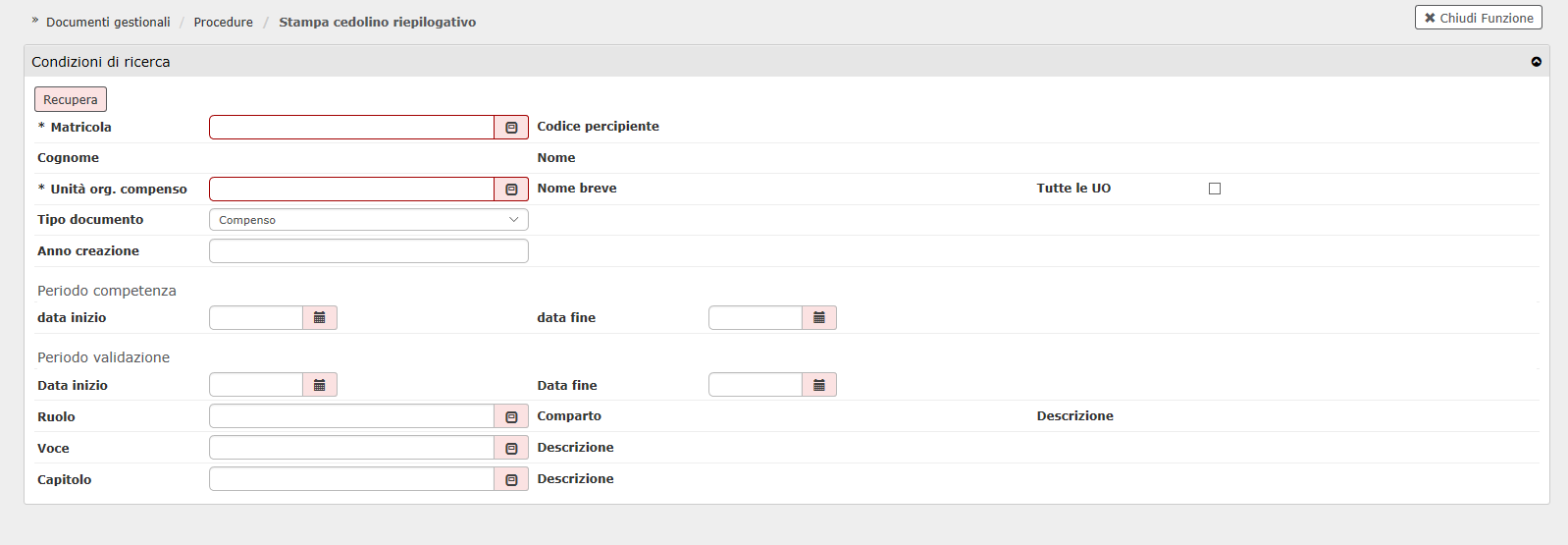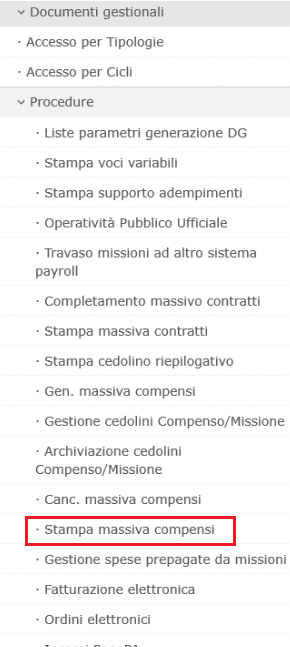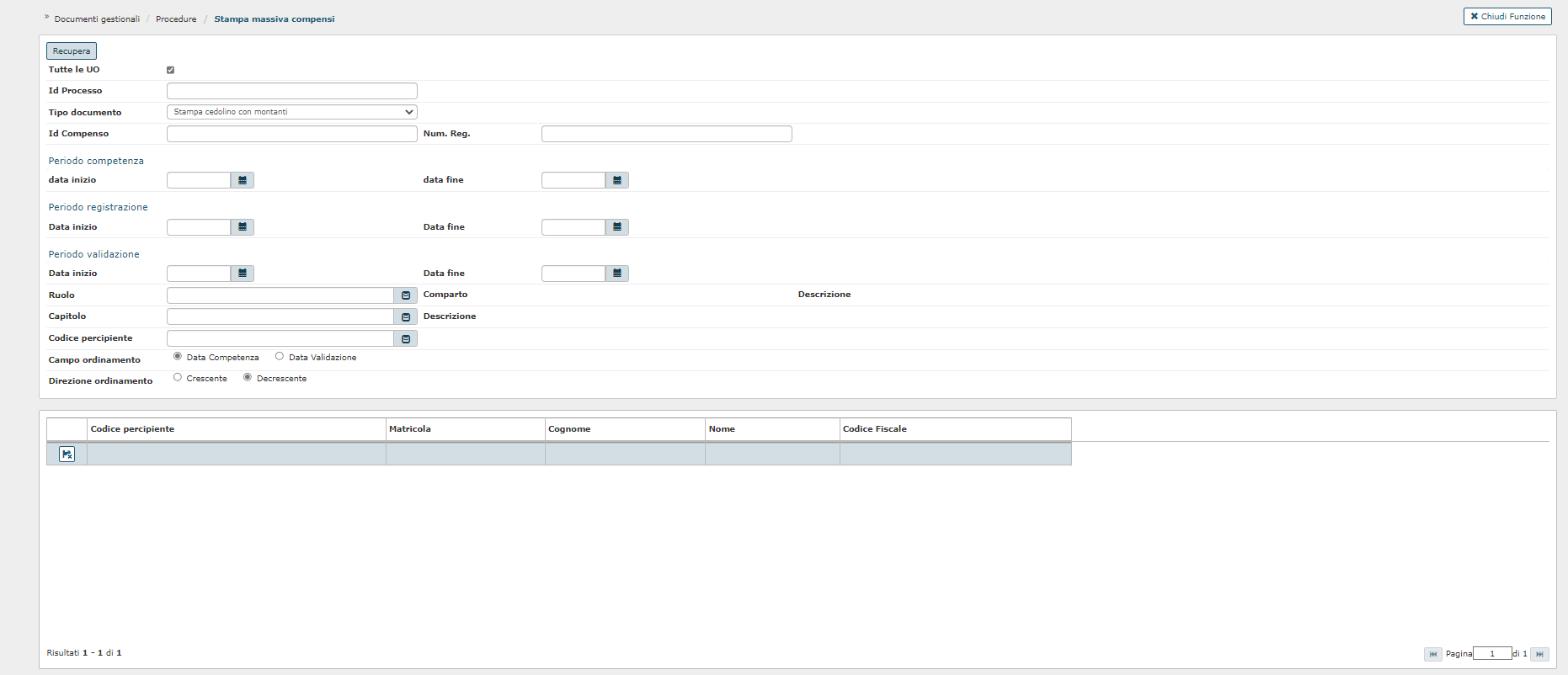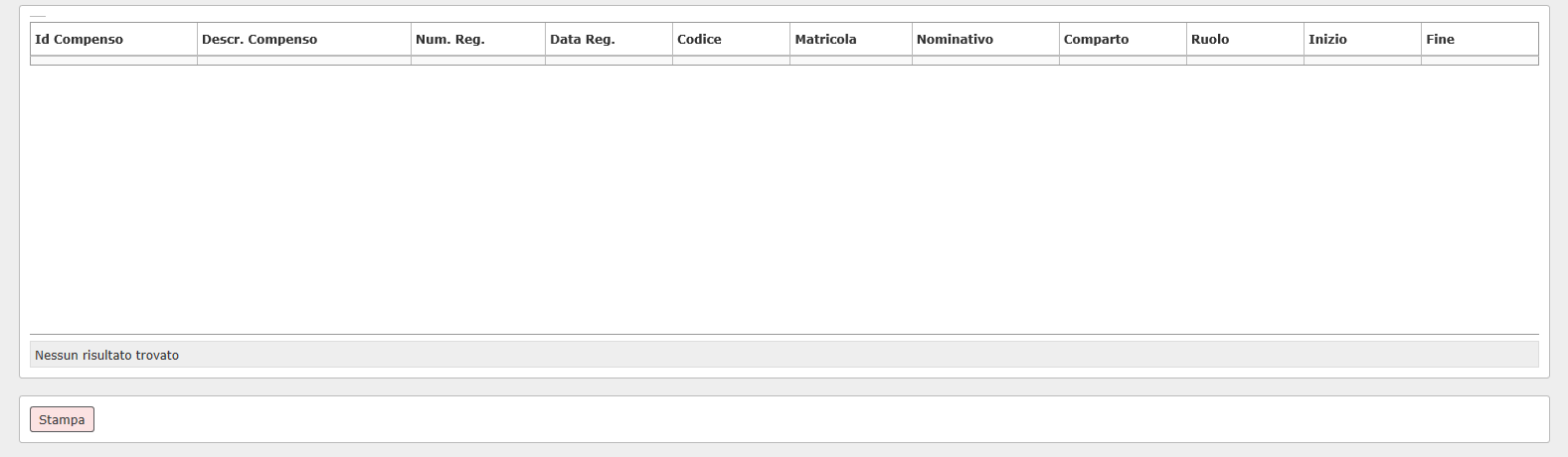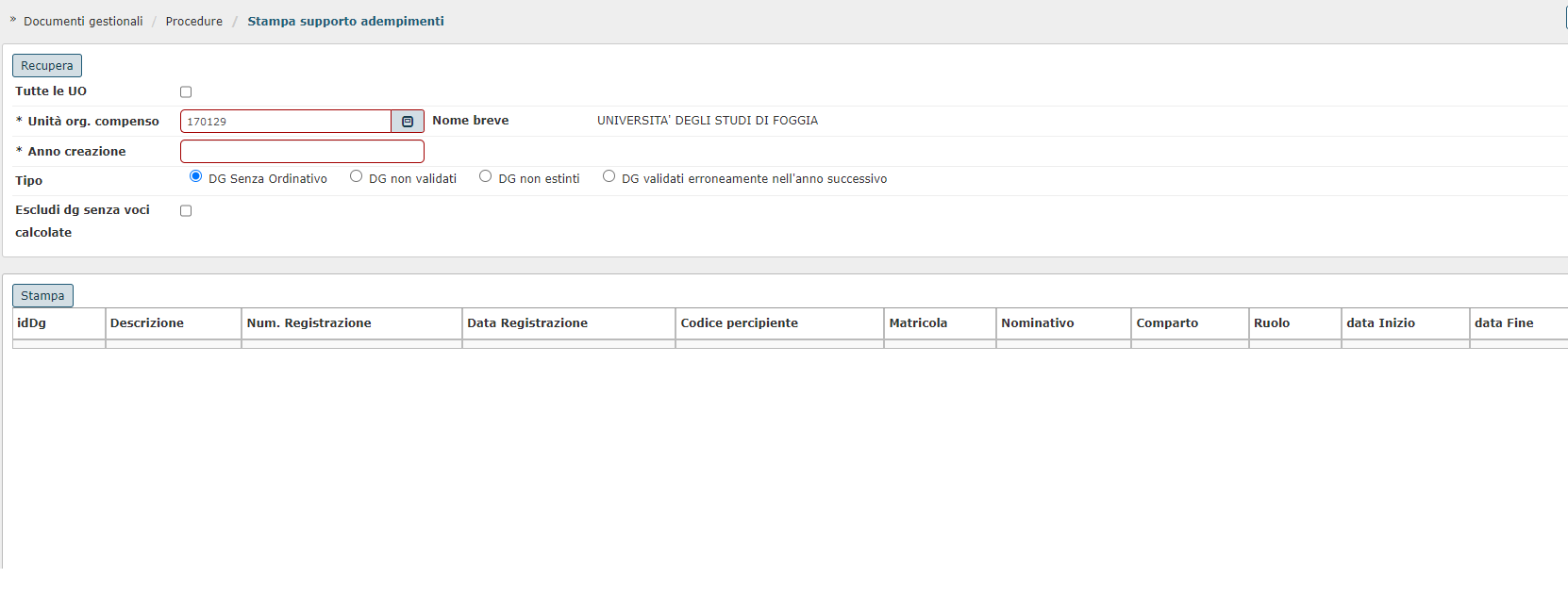STAMPA VOCI VARIABILI
Per effettuare la stampa delle voci variabili è necessario seguire il seguente percorso: Documenti gestionali -> Procedure -> Stampa voci variabili. (Figura 1)
Figura1
Entrati nella funzione il sistema propone la finestra di ricerca mostrata in Figura 2.
Figura 2
Di seguito una breve spiegazione dei campi di ricerca.
Anno creazione compensi | Dato obbligatorio. Inserire l'anno di creazione in cui sono stati registrati i compensi per il percipiente. |
Matricola | Dato obbligatorio. È la matricola per cui si vuole estrarre la stampa delle voci variabili. Digitare direttamente la matricola o attivare la ricerca, tramite la funzione di ricerca . Attivata la ricerca, occorre inserire la condizione di filtro. E' possibile ricercare il percipiente per: Id interno, numero di matricola, denominazione (il campo contiene cognome, nome e/o ragione sociale), codice fiscale e partita IVA. Per inserire una condizione di ricerca parziale, occorre indicare il testo da ricercare preceduto e seguito dal simbolo *. Il sistema deriva automaticamente , il codice percipiente, il cognome, il nome, codice fiscale ed eventuale Partita Iva. Per attivare la ricerca si deve cliccare poi sul pulsante "Filtra". Il risultato della ricerca è mostrato all'operatore nello spazio posto immediatamente sotto i campi di filtro. |
Voce | Campo facoltativo. Rappresenta un ulteriore filtro se si vuole restringere la ricerca ad una determinata voce variabile. Inserire direttamente il codice della voce variabile o attivare la ricerca, tramite la funzione di ricerca . E' possibile ricercare la voce per: codice voce o descrizione della voce Per attivare la ricerca si deve poi sul pulsante "Filtra" . Il risultato della ricerca è mostrato all'operatore nello spazio posto immediatamente sotto i campi di filtro. |
Voci var. | L'utente può decidere se estrarre la stampa limitatamente alle voci "da agganciare", "agganciate" o "entrambe". |
| Tipo Voci | L'utente può decidere se estrarre la stampa limitatamente alla tipologia di voci "Trattenute capitolo conguaglio", "Assistenza fiscale" o "Trattenute sul netto". |
Dopo avere inserito i criteri di ricerca selezionati si dovrà spingere il tasto in alto a sinistra e il sistema aprirà la pagina per scaricare il file con la stampa delle voci variabili.
Tale stampa conterrà, per ogni voce variabile recuperata, il dettaglio dei seguenti dati:
- comparto
- ruolo
- tipo voce
- anno
- mese
- data competenza
- importo
- id compenso
- unità organizzativa
- numero registrazione
- data registrazione
- data validazione
STAMPA MASSIVA CONTRATTI
Per effettuare la stampa massiva di contratti completati massivamente con la funzione 'completamento massivo contratti' è necessario seguire il seguente percorso: Documenti gestionali -> Procedure -> Stampa massiva contratti. (Figura 3)
Figura 3
Tale funzione permette di stampare in un'unica operazione, tutti i contratti completati massivamente.
Per lanciare la stampa sarà necessario indicare nell'apposito campo l'ID del processo asincorno con il quale si sono completati i contratti. (figura 4)
Figura 4
Dopo aver indicato l'ID del processo asincrono e cliccato sul pulsante 'recupera' il sistema riporterà i contratti completati in modo massivo . L'operatore dovrà spostarsi in basso e cliccare su "STAMPA".
Per poter utilizzare la nuova funzionalità è necessario attribuire il diritto DG96_STAMPA_MASSIVO_CONTRATTO.
STAMPA CEDOLINO RIEPILOGATIVO
Per effettuare la stampa del cedolino riepilogativo è necessario seguire il seguente percorso: Documenti gestionali --> Procedure --> Stampa cedolino riepilogativo (Figura 5).
Figura 5
Entrati nella funzione, il sistema presenta il pannello di ricerca mostrato in Fig. 6.
Figura 6
Di seguito una breve spiegazione dei campi del pannello di ricerca.
Matricola | Dato obbligatorio. È la matricola per cui si vuole estrarre la stampa dei cedolini riepilogativi. Digitare direttamente la matricola o attivare la ricerca, tramite la funzione di ricerca . Attivata la ricerca, occorre inserire la condizione di filtro. E' possibile ricercare il percipiente per: Id interno, numero di matricola, denominazione (il campo contiene cognome, nome e/o ragione sociale), codice fiscale e partita IVA. Per inserire una condizione di ricerca parziale, occorre indicare il testo da ricercare preceduto e seguito dal simbolo *. Il sistema deriva automaticamente , il codice percipiente, il cognome, il nome, codice fiscale ed eventuale Partita Iva. Per attivare la ricerca si deve cliccare poi sul pulsante "Filtra". Il risultato della ricerca è mostrato all'operatore nello spazio posto immediatamente sotto i campi di filtro. |
Unità organizzativa | Campo obbligatorio. L'utente potrà indicare una specifica unità organizzativa, o decidere di effettuare la ricerca dei cedolini esistenti per quella matricola, su tutto l'Ateneo. in quest'ultimo caso l'utente dovrà mettere la spunta nel quadratino in corrispondenza di "tutte le UO". |
Tipo documento | Campo obbligatorio. L'utente potrà decidere se lanciare la stampa per i singoli tipi di documenti gestionali: compenso, missione, incarico, o per tutti e 3. |
| Anno Creazione | Campo facoltativo. Da compilare se si volesse restringere la ricerca all'anno di creazione del compenso. |
Periodo competenza | Campo facoltativo. Da compilare se si volesse restringere la ricerca, al periodo di competenza del compenso. Occorre selezionare una data inizio e di fine del compenso. |
Periodo validazione | Campo facoltativo. Da compilare se si volesse restringere la ricerca ai compensi validati in un determinato intervallo temporale. L'utente dovrà indicare una data di inizio e di fine entro cui estrarre i compensi validati. |
Ruolo | Campo facoltativo. Inserire il ruolo per cui si vuole lanciare la stampa del cedolino riepilogativo. |
Voce | Campo facoltativo. Inserire la voce di compenso direttamente nel campo o ricercarla tramite la funzione di ricerca . Attivata la ricerca, occorre inserire la condizione di filtro. E' possibile ricercare la voce per: codice voce, descrizione, tipo, comparto e ruolo. Per attivare la ricerca si deve poi sul pulsante "Filtra". Il risultato della ricerca è mostrato all'operatore nello spazio posto immediatamente sotto i campi di filtro. |
Capitolo | Campo facoltativo. Inserire il capitolo direttamente nel campo o attivare la ricerca tramite la funzione di ricerca . Attivata la ricerca, occorre inserire la condizione di filtro. E' possibile ricercare il capitolo per: codice e descrizione. Per attivare la ricerca si deve poi sul pulsante "Filtra". Il risultato della ricerca è mostrato all'operatore nello spazio posto immediatamente sotto i campi di filtro. |
Dopo avere inserito i criteri di ricerca selezionati si dovrà spingere il tasto in alto a sinistra e il sistema aprirà la pagina per scaricare il file con la stampa del cedolino riepilogativo.
Tale stampa riepilogherà oltre che alle voci di compenso anche tutte le voci di contributi e ritenute sia a carico ente che a carico percipiente.
STAMPA MASSIVA COMPENSI
Per effettuare una stampa massiva dei compensi è necessario seguire il seguente percorso: Documenti gestionali -> Procedure -> Stampa massiva compensi (Figura 7)
Figura 7
Si aprirà la pagina sotto riportata in cui l'operatore potrà inserire i criteri di selezione per recuperare i compensi che desidera stampare.
Come "tipo documento" da stampare può scegliere tra "stampa compenso" oppure "stampa cedolino montanti".
Dopo avere impostato in filtri di ricerca necessari potrà cliccare su "RECUPERA" in altro a destra (figura 8).
Figura 8
Il sistema riporterà tutti i compensi recuperati alla fine della pagina per cui l'operatore dovrà spostarsi in basso e cliccare su "STAMPA".
Il sistema presenterà il download per la stampa in formato pdf dei compensi estratti.
STAMPA SUPPORTO ADEMPIMENTI
Specifichiamo che, affinché il sistema UGOV calcoli correttamente sia gli importi di contributi e ritenute, aggiornando i rispettivi montanti, nonché per la corretta gestione del relativo conguaglio e dei relativi adempimenti fiscali/previdenziali ( CU, 770, ecc.), è necessario che compensi, incarichi e missioni siano registrati e pagati nell'anno in cui entreranno realmente nei redditi del percipiente (anno di pagamento), indipendentemente dall'anno di competenza delle somme stesse.
Per evitare errori è stato inserito un blocco, che impedisce di creare gli ordinativi di pagamento per compensi, missioni ed incarichi in un anno diverso da quello di creazione del documento stesso.
Tale regola non si applica per i compensi/missioni/incarichi totalmente esenti e per i compensi/incarichi a professionisti, perché per i professionisti si applica solo la ritenuta d’acconto e non si calcolano né montanti previdenziali o fiscali, né il conguaglio.
Pertanto I compensi/missioni/incarichi esenti e i compensi/incarichi a professionisti creati ad esempio nel 2021 e non pagati entro la fine dell’anno, non dovranno essere cancellati. Però si dovrà creare tempestivamente da tali documenti le scritture COGE e COAN, che saranno scritture del 2021, mentre l’ordinativo di pagamento verrà creato nel 2022, quando si dovrà pagare il percipiente.
Pertanto è INDISPENSABILE che tutti i compensi registrati in un dato anno (con le eccezioni sopra riportate) siano pagati entro la fine dell'anno in cui sono stati effettivamente registrati, ossia che si emetta per essi il relativo ordinativo e che tale ordinativo sia correttamente trasmesso a cassiere (elaborando ove previsto il relativo flusso di ritorno firma) ed estinto entro la fine dell'anno interessato. In caso contrario il compenso/missione/incarico interessato andrà cancellato nell'esercizio corrente, in modo da potere essere reinserito nell'esercizio successivo e poi pagato in tale esercizio.
A tale fine ricordiamo anche che sarebbe meglio evitare di pagare compensi (soprattutto se tassati), gli ultimi giorni di dicembre prima della chiusura del proprio ente cassiere, con lettera contabile, per evitare poi problemi, sia di eventuali differenze sul netto rilevato, sia in sede di adempimenti.
Nei casi, che si spera siano veramente limitati, in cui si sia usata comunque la lettera contabile per questi pagamenti, vi invitiamo ad una sistemazione tempestiva in Ugov, inserendo assolutamente entro la fine di dicembre sia il compenso, che gli ordinativi di pagamento/ incasso col loro invio in banca a regolarizzazione del relativo sospeso, in modo che il compenso venga validato correttamente a dicembre. E’ inoltre fondamentale coordinarsi per queste casistiche con gli uffici centrali, che si occupano degli adempimenti, che potrebbero anche anticipare la predisposizione degli adempimenti a fine dicembre invece che ad inizio gennaio.
Sistemazioni di queste tipologie di pagamenti fatte a gennaio, o comunque dopo che gli uffici abbiano fatto gli adempimenti di dicembre, porteranno sicuramente a non considerare tali compensi negli adempimenti di dicembre dell'anno interessato. Invitiamo quindi gli Atenei a scoraggiare l’uso di questo strumento di pagamento e a vigilare su eventuali casi che dovessero verificare.
Si ricorda infine che né in Ugov, né in CSA viene gestito, per determinare i redditi di un anno fiscale, il principio di cassa allargata (che include nei redditi di un anno anche i compensi liquidati entro il 12 gennaio dell’anno successivo che si riferiscano a tale anno). Ne consegue, che tutti i compensi inseriti, ad esempio, nel 2021 validati nel 2022, entro il 12 gennaio 2022, entreranno comunque a far parte dei redditi 2022 del percipiente.
Alla luce di tutto quanto specificato prima è pertanto assolutamente consigliabile fare delle verifiche nelle settimane e nei giorni precedenti alla chiusura della banca ed in quelli immediatamente successivi, e soprattutto ad inizio gennaio, che non ci siano compensi/missioni/incarichi del 2021 con ordinativo non emesso, oppure emesso e non trasmesso a cassiere e riscontrato, oppure con ordinativo inserito nel 2022
A tale scopo, sono stati messi a disposizione dei report di supporto in Area Amministrativa al seguente percorso:
Documenti Gestionali –> Procedure –> Stampa supporto adempimenti.
Figura 9
Nel relativo panello di lancio (vedi figura 9 ) l'utente deve innanzitutto scegliere se lanciare il report per una specifica UO o per tutto l'ateneo, selezionando il flag 'Tutte le UO'. Deve poi scegliere l'anno creazione dei compensi interessati, che normalmente corrisponde all'esercizio di cui si avvicina la chiusura e di cui si vuole quindi controllare la situazione.
Sono messi a disposizione 4 diversi report, selezionandoli attraverso il relativo attributo 'Tipo':
1) DG senza ordinativo
Estrae tutti i compensi/incarichi/missioni registrati nell'anno di creazione impostato nel relativo pannello, ad esempio il 2021, per i quali non è ancora stato emesso il relativo ordinativo di pagamento, Si tratta di situazioni quindi che, con l'eccezione dei compensi/incarichi a professionisti, e dei compensi/incarichi/missioni TOTALMENTE esenti (che possono essere liquidati anche nell'anno successivo), vanno sistemate entro l'anno, o cancellando i compensi/incarico/missione non pagato, o completandone il pagamento entro la fine dell'anno.
2) DG non validati
Estrae tutti i compensi/incarichi/missioni registrati nell'anno di creazione impostato nel relativo pannello, ad esempio il 2021, che non sono ancora validati, ossia per i quali non è ancora stato emesso il relativo ordinativo di pagamento, oppure l'ordinativo di pagamento non è ancora in stato 'trasmesso' a cassiere (per gli atenei che hanno scelto la 'trasmissione' dell'ordinativo come evento per la valorizzazione della data validazione sui compensi/missioni/incarichi ). Si tratta di situazioni quindi che, con l'eccezione dei compensi/incarichi a professionisti, e dei compensi/incarichi/missioni TOTALMENTE esenti (possono essere liquidati anche nell'anno successivo), vanno sistemate entro l'anno, o cancellando i compensi/incarico/missione non pagato, o completandone il pagamento entro la fine dell'anno.
3) DG non estinti
Estrae tutti i compensi/incarichi/missioni registrati nell'anno di creazione impostato nel relativo pannello, per i quali è già stato emesso il relativo ordinativo, ma questo non risulta ancora estinto. Tale estrazione in particolare serve per verificare che i pagamenti siano effettivamente andati a buon fine, per non trovarsi poi a fine anno con pagamenti apparentemente fatti, ma non andati a buon fine, per cui non rimane più tempo per effettuare le eventuali modifiche del caso per permettere di fare andare a buon fine i relativi ordinativi entro la fine dell'anno.
4) DG validati erroneamente nell'anno successivo
Si tratta di un'estrazione che potrà avere effetto solo dopo il 01/01 dell'anno successivo a quello di creazione dei documenti interessati, e serve per verificare quelle situazioni su compensi/incarichi/missioni registrati nell'anno di creazione impostato nel relativo pannello, ma per cui, avendo emesso in 'ritardo' il relativo ordinativo di pagamento (o avendo elaborato in 'ritardo' il relativo flusso di ritorno firma), ad esempio perchè era una regolarizzazione di provvisorio, il documento pur essendo stato registrato e pagato nell'anno di creazione, risulta validato nell'anno successivo e quindi avrà i suoi effetti su tutti gli adempimenti fiscali e previdenziali solo sull'anno successivo e non sull'anno di registrazione del documento come avrebbe dovuto.
Il flag 'escludi DG senza voci calcolate', serve per escludere dal report quegli eventuali DG di tipo compenso o missioni, che non hanno nessuna voce calcolata ed è quindi normale che non siano oggetto di nessun pagamento. Il caso tipico sono le missioni cosiddette 'solo documentative,' ossia che non generano nessun rimborso al percipiente, in quanto contengono solo spese sostenute dall'ateneo o con carta di credito, che quindi è normale che non risultino mai 'pagate'. Per evitare quindi che nel report sia estratta anche tale tipologia di documenti, che è normale che non generino mai nessun pagamento, si può quindi attivare tale flag, in modo che siano ignorati dai vari report sopra indicati.
N.B: per accedere alla funzionalità di 'Stampa supporto adempimenti', occorre attribuire agli utenti UGOV interessati il seguente ruolo:
DG96_STAMPA_SUPPORTO_ADEMPIMENTI
( Stampa supporto adempimenti )
Si precisa che tale ruolo non è 'contestualizzabile', pertanto gli utenti che ne dispongono potranno sempre effettuare le stampe interessate di tutti i documenti registrati nell'ateneo.